第 1 章 概要
Solstice AdminSuite は、ユーザー、グループ、ホスト、システムファイル、プリンタ、ディスク、ファイルシステム、端末、モデムなどを管理するための、グラフィカルユーザーインタフェースおよびコマンド群です。
本章では、次の項目について解説します。
Solstice AdminSuite 2.3 の新機能
Solstice AdminSuite 2.3 には以下のような新機能があります。
-
プリンタマネージャのプリンタ登録機能
プリンタマネージャを使用して、プリンタをネットワークに追加できるようになりました。プリンタマネージャに関する詳細は、オンラインヘルプまたは第 9 章「プリンタマネージャの使用」を参照してください。
-
パスワード機能
グループマネージャを使用して、グループまたはデータベースのパスワードを設定できるようになりました。さらに、ホストマネージャからシステムのルートのパスワードも設定できます。
-
複数のホームを持つホストエイリアスのサポート
ホストマネージャを使用して、複数のネットワークインタフェースを持つホストに対して IP アドレスを追加できるようになりました。複数のホームを持つマルチホームホストの設定については、第 6 章「ホストマネージャの使用」を参照してください。
-
JavaStationTM のサポート
ホストマネージャを使用して、JavaStation をネットワークに追加できるようになりました。詳細は、第 6 章「ホストマネージャの使用」を参照してください。
-
OS サービスの除去
ホストマネージャを使用して、OS サーバーから OS サービスを除去できるようになりました。詳細は、第 6 章「ホストマネージャの使用」を参照してください。
-
ハイシエラ形式のファイルシステムのサポート
ストレージマネージャでは、ハイシエラ形式のファイルシステムをマウント先として設定できるようになりました。詳細は、第 11 章「ストレージマネージャの使用」を参照してください。
-
スクリプト機能のサポート
ホストマネージャとユーザーマネージャでは、ユーザーの各種操作をカスタマイズするためのスクリプトを実行できるようになりました。たとえば、ユーザーをシステムに追加するときなどに、そのスクリプトを実行します。このスクリプト機能を使用すると、ユーザーマネージャを使用してユーザーを追加する時に、同時に指定したスクリプトを実行できます。
注 -Solstice AutoClientTM 2.1 は、Solstice AdminSuite 2.3 に含まれています。ホストマネージャには AutoClient を追加する機能がありますが、まず初めに AutoClient のライセンスを取得してから AutoClient を実行してください。
-
スーパーユーザー処理の更新
AdminSuite の以前のバージョンでは、実行可能なスーパーユーザーの操作に制限がありました。つまりスーパーユーザーとして AdminSuite を実行しているときに実行可能な操作はほんのわずかでした。AdminSuite 2.3 では、スーパーユーザーがより柔軟に AdminSuite アプリケーションを操作できるようになりました。
Solstice AdminSuite の目的
Solstice AdminSuite を使用して、以下のものをローカルおよびリモートで管理できます。
-
aliases や hosts などの重要なシステムデータベースファイル
-
ユーザーアカウント情報、グループ情報
-
ファイルシステム
-
ディスクスライス、fdisk パーティション
-
端末およびモデム
-
ディスクレスおよびデータレスクライアント
-
オートクライアントシステム
-
スタンドアロンシステム
-
JavaStation
-
サーバー
-
プリンタ
Solstice AdminSuite ソフトウェアへのアクセス制御の詳細は、第 2 章「ネームサービス環境」を参照してください。
Solstice AdminSuite の利点
Solstice AdminSuite ソフトウェアを使用して管理作業を行うと、以下の利点があります。
-
ツールとコマンドで、Solaris コマンドを複数組み合わせて使用するよりも高速に処理が行われます。
-
重要なシステムファイルの更新は自動的に行われるため、手動の編集による誤りが発生しません。
-
1 台のシステムから複数のシステムをリモートで管理できます。
Solstice AdminSuite ツールおよびコマンド行
表 1-1 に、OpenWindowsTM 環境などの X Window System で実行する Solstice AdminSuite ツールと、同等のコマンド名を示します。これらのコマンドは X Window System がなくても実行できます。パート II の各ツールに関する章には、AdminSuite のコマンド行を使用する例が記述されています。
注 -
コマンド行を利用する場合は、先に AdminSuite をインストールしてください。
表 1-1 Solstice AdminSuite ツールおよび同等機能を持つコマンド
|
AdminSuite ツール |
同等の AdminSuite コマンド |
管理対象 |
参照先 |
|---|---|---|---|
|
ホストマネージャ |
admhostadd admhostdel admnostmod admhostls |
AutoClient、スタンドアロンシステム、ディスクレスクライアント、データレスクライアントのシステム情報、サーバーサポート、JavaStation | |
|
グループマネージャ |
admgroupadd admgroupdel admgroupmod admgroupls |
UNIX グループ情報 | |
|
ユーザーマネージャ |
admuseradd admuserdel admusermod admuserls |
ユーザーアカウント情報 | |
|
シリアルポートプリンタマネージャ |
admserialdel admserialmod admserialls |
端末およびモデムのためのシリアルポートソフトウェア | |
|
プリンタマネージャ |
なし |
印刷サーバーおよびクライアントのためのプリンタソフトウェア | |
|
データベースマネージャ |
なし |
aliases や hosts などのネットワーク関連のシステムファイル | |
|
ストレージマネージャ (ディスクマネージャとファイルシステムマネージャで構成) |
なし |
単一のディスク、または同じ種類の複数ディスク上にあるディスクスライスおよび fdisk パーティション (ディスクマネージャ) 単一のサーバー、または単一サーバー上のクライアントグループのファイルシステム (ファイルシステムマネージャ) |
Solstice AdminSuite の起動方法
Solstice AdminSuite ツールは、Solstice 起動ツールから起動します。Solstice 起動ツールを起動するには、X Window System 上で次のコマンドを入力してください。
$ solstice & |
Solstice 起動ツールが表示されます。
図 1-1 Solstice 起動ツール
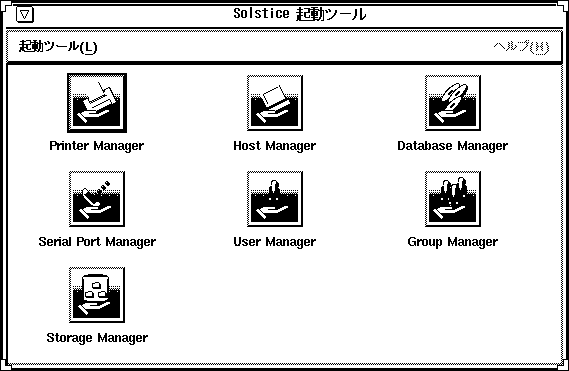
注 -
-display オプションを使用すると、Solstice 起動ツールを X Window System を実行している別のマシンのビットマップ画面に表示することもできます。
Solstice 起動ツールでは以下のことが行えます。
-
起動ツール内のアイコンをクリックして、各ツールを起動します。または Tab キーを使用してアイコンからアイコンへ移動し、スペースバーを押してツールを起動することもできます。
-
各ツールのメインウィンドウ左上隅にある ▽ ボタンをクリックすると、起動ツールおよび各ツールが閉じてアイコン状態になります。
起動ツールの使用方法については、第 4 章「Solstice 起動ツールの概要」を参照してください。
Solstice AdminSuite を使用するための必要条件
Solstice AdminSuite ツールを使用するための必要条件は、次のとおりです。
-
ビットマップディスプレイモニター
Solstice AdminSuite ツールは、SunTM ワークステーション付属の標準ディスプレイモニターなどのビットマップスクリーンのコンソールを持つシステムでのみ使用可能です。
ASCII 端末のコンソールを持つシステムで管理作業を行う場合は、Solstice AdminSuite ツールと等価なコマンド行を使用してください。
-
root 権限を持っているか、 sysadmin グループ (group 14) のメンバーとして登録されていて、NIS または NIS+ データベース管理のためのアクセス権が与えられていること。詳細は、第 2 章「ネームサービス環境」を参照してください。
注 -AdminSuite をスーパーユーザーとして実行できる内容が限られています。Solstice AdminSuite ツールを使用するユーザーは、スーパーユーザーとしてではなく、sysadmin グループ (group 14) 内のメンバーである通常ユーザーとして使用する必要があります。
その他の Solstice AdminSuite コマンド
表 1-2 Solstice AdminSuite コマンド|
コマンド |
動作 |
参照先 |
|---|---|---|
|
admclientpatch(1M) |
ディスクレスクライアントおよび AutoClient システムへのパッチの適用を一括処理で行う。その後追加された AutoClient システムまたはディスクレスクライアントには、ホストマネージャが自動的に同じパッチを適用する。 |
『Solstice AutoClient 2.1 管理者ガイド』 |
|
admtblloc(1M) |
ホストマネージャツールのネームサービスポリシーをカスタマイズする。 | |
|
admhalt(1M) |
1 つまたは複数のリモートシステムを停止する。 |
admhalt(1M) のマニュアルページ |
|
admreboot(1M) |
1 つまたは複数のリモートシステムをブートする。 |
admreboot(1M) のマニュアルページ |
|
cachefspack(1M) |
キャッシュとその中のファイルを保持する。このコマンドを使用すると、AutoClient 上でキャッシュをパックすることができる。 |
cachefspack(1M) のマニュアルページ |
|
filesync(1) |
filesync コマンドで同期 (sync) する必要があるすべてのファイル名を記録する。 |
filesync(1) のマニュアルページ |
- © 2010, Oracle Corporation and/or its affiliates
